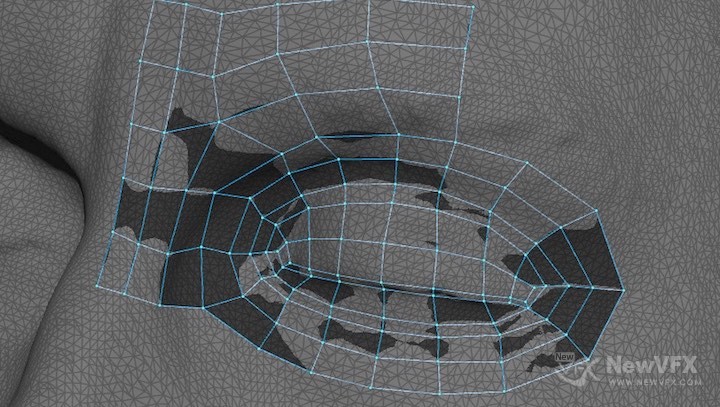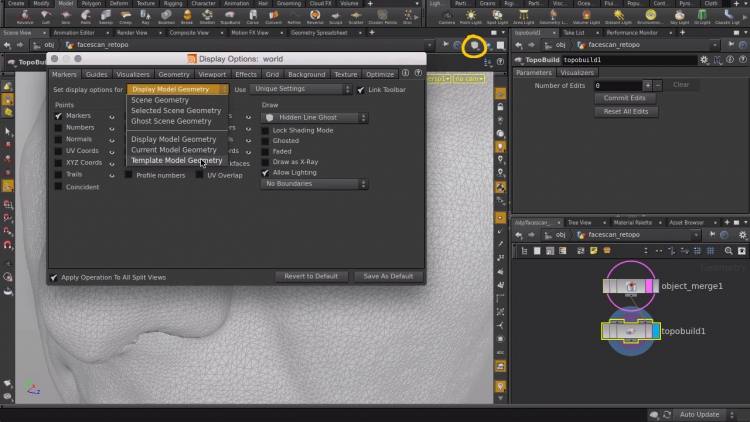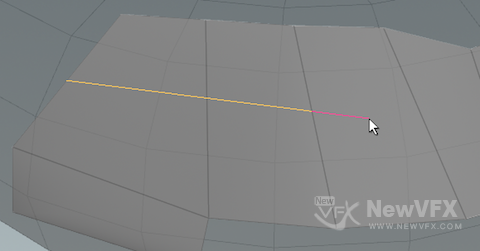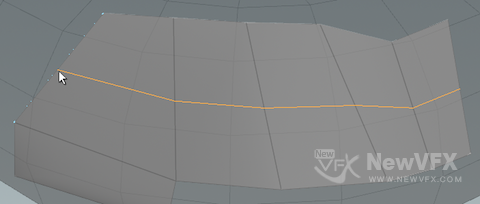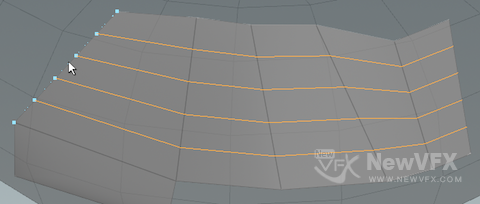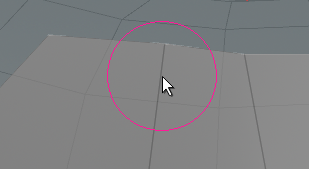【Houdini 拓补】 Topobuild 节点的快捷键及操作方法详解
› VFX大学 › Houdini FX中文社区 › 【Houdini 拓补】 Topobuild 节点的快捷键及操作方法详解
标签: houdini, 模型拓补.TopoBuild
-
作者帖子
-
-
2021-03-17 - 10:26 #81632
大家好,在上一篇内容中分享了使用 Houdini 进行拓扑的流程,本想把 TopoBuild 节点的使用方法一并写下来,突然发现 TopoBuild 节点的功能用法非常多,都写在一起容易混淆,而且篇幅过长,因此将 Topo 节点的用法单独写一篇。这篇目的非常明确,TopoBuild 节点的操作命令详解,许多时候发现,Houdini 的一个节点的功能,就相当于一个软件,Houdini 是无数软件的合体,还能自己使用 VEX 或者 C 语言在内部写软件,非常强大。
下面我们开始 Topobuild 的内容:1、如何开始使用 Topobuild 节点 ;2、开始创建 Topo 四边形结构的方法;3、剪切分割现有多边形;4、使用笔刷平滑 topo 好的模型;5、针对皮肤类型模型进行拓补
社区内也有针对扫描模型进行拓补的方法,详细流程可以参考这篇教程:【Houdini 拓补】对扫描模型进行拓补 Topo的方法流程
-
2021-03-17 - 10:29 #81633
-
2021-03-17 - 10:38 #81634
开始创建 Topo 四边形结构
1、绘制新的四边形
单击现有点以开始绘制新的四边形。
单击其他三个角以完成新的四边形。工程图会自动捕捉到现有点。
2、延伸边缘
单击一条边以开始从该边创建新面。
可以通过单击多次以创建新的四边形。
在单击以放置边缘之前,可以-⇧ Shift拖动以缩放比例或-⌃ Ctrl拖动以旋转边缘。
3、创建自由点以捕捉
在现有四边形外部单击。
4、选择点/边
要选择一个自由点,单击即可选中。
要选择属于四边形的点,请单击它,然后按取消绘图。 ⎋ Esc
要选择一条边,请单击它,然后按取消延伸。您可以使用边缘循环选择。 ⎋ Esc
要选择其他点/边,请按住⇧ Shift并单击它们。
5、移动现有的点/边
拖动现有的点或边以在模板表面上移动它们。
可以将点拖动到其他点以将其融合。
6、暂时禁用捕捉
按住⌃ Ctrl并单击以禁用自动捕捉到现有点的功能。
7、删除所有捕捉点按⇧ Shift+⌦ Del。
-
2021-03-17 - 11:13 #81642
-
2021-03-17 - 11:20 #81652
-
2021-03-17 - 11:27 #81660
此工具可用于在参考表面周围(例如在恐龙的尾巴周围)构建准圆柱特征。该工具不支持带孔的区域。
对齐横截面 ⇧ Shift+A
垂直于接缝对齐任何选定的横截面(在Topobuild工具的“蒙皮”模式下)。
平移横截面 ⇧ Shift+B
在使用“蒙皮”模式时,按住此键并拖动以移动选定的横截面。
-
-
作者帖子
- 在下方一键注册,登录后就可以回复啦。